电脑右下角图标怎么删除 win10桌面右下角图标删除方法
更新时间:2024-03-01 13:41:30作者:xtang
在使用Windows 10操作系统的过程中,我们经常会发现桌面右下角出现各种各样的图标,有时候这些图标会占据我们宝贵的屏幕空间,给我们的工作和使用带来一些不便,如何删除这些烦人的桌面右下角图标呢?通过简单的操作,我们可以轻松地解决这个问题。接下来我将为大家介绍一些关于删除Win10桌面右下角图标的方法。
步骤如下:
1.首先,打开电脑的控制面板,找到“程序和功能”选项,点击进入。
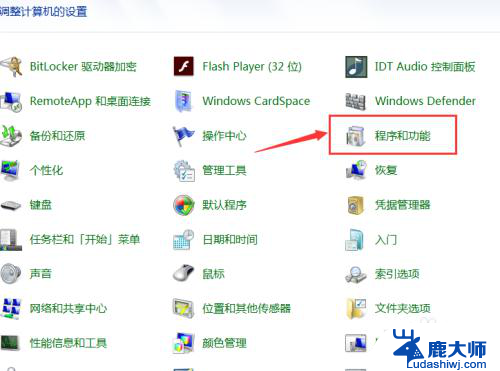
2.可以看到已经安装的软件,点击右上角的“查看已安装的更新”。
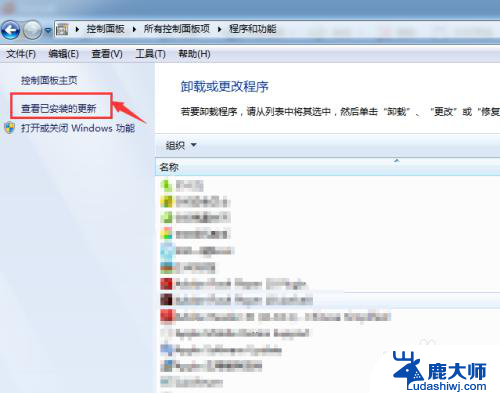
3.在Microsoft Windows的更新目录下,找到KB3035583这个更新程序。
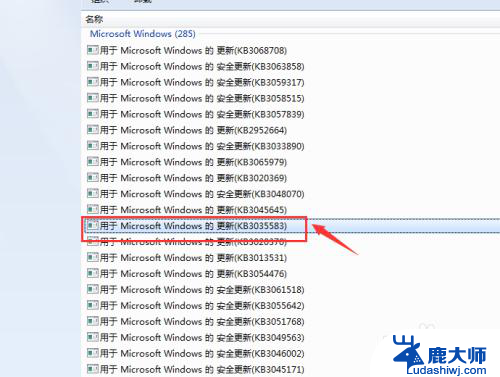
4.右键单击该更新程序,就可以看到“卸载”选项。
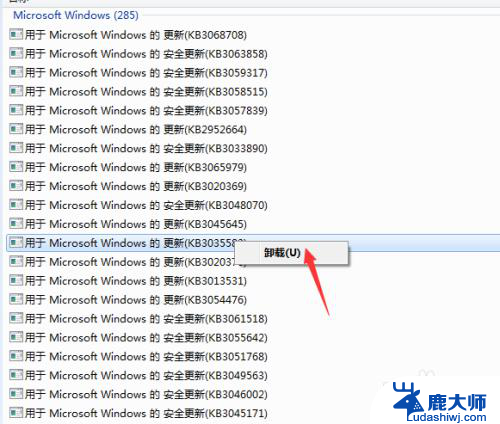
5.卸载完成以后,需要重新启动电脑。
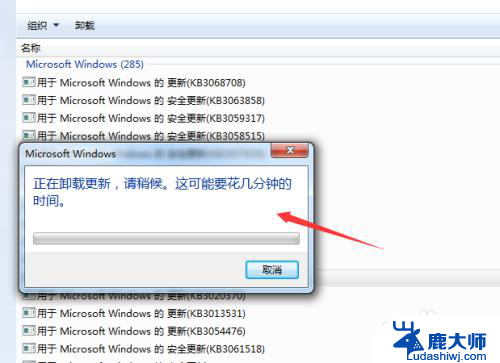
6.重新启动电脑以后,就可以看到右下角的win10图标已经删除。但是还有一点需要大家注意。
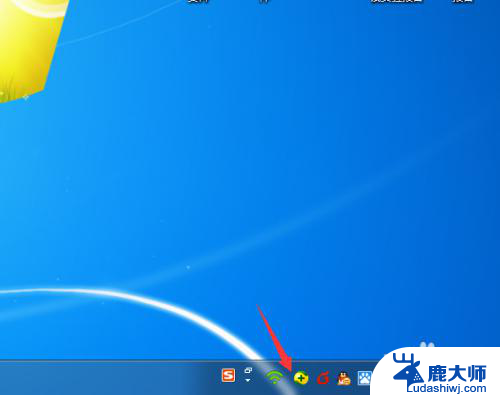
7.为了避免该更新程序的再次安装,大家在更新Windows的时候。注意避免该更新程序的再次安装。
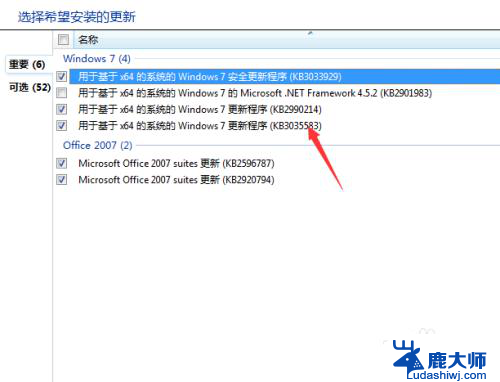
以上就是如何删除电脑右下角的图标的全部内容,如果您遇到了这种情况,您可以按照以上方法来解决,希望这些方法对大家有所帮助。
电脑右下角图标怎么删除 win10桌面右下角图标删除方法相关教程
- 右下角的图标怎么收在一起 win10右下角图标折叠怎么办
- win10如何隐藏右下角图标 Win10右下角图标如何隐藏
- 笔记本右下角输入法图标没有了 Win10右下角没有输入法图标怎么显示
- 如何删除右键菜单项目 Win10鼠标右键杂项删除方法
- win10如何关闭右下角通知 如何关闭Win10右下角弹出通知
- win10右下角的网络图标显示不了 win10系统网络图标不见了怎么办
- win10系统显示屏右下角日期 win10右下角只显示时间不显示日期的解决方法
- win10电脑右下角网络图标消失 win10任务栏网络图标消失了怎么恢复
- 电脑鼠标右键的快捷键怎么删除 Win10鼠标右键杂项如何删除
- 电脑右下角让我激活windows 屏幕右下角显示激活Windows10失败解决方法
- windows10flash插件 如何在Win10自带浏览器中开启Adobe Flash Player插件
- 台式机win10怎么调节屏幕亮度 Win10台式电脑如何调整屏幕亮度
- win10怎么关闭朗读 生词本自动朗读关闭方法
- win10打开远程服务 win10打开远程桌面服务的方法
- win10专业版微软商店在哪 Windows 10如何打开微软商店
- 电脑散热风扇怎么调节转速 Win10怎么调整CPU风扇转速
win10系统教程推荐
- 1 台式机win10怎么调节屏幕亮度 Win10台式电脑如何调整屏幕亮度
- 2 win10打开远程服务 win10打开远程桌面服务的方法
- 3 新电脑关闭win10系统激活 Windows10系统取消激活状态步骤
- 4 电脑字模糊 Win10字体显示不清晰怎么解决
- 5 电脑用户权限怎么设置 win10怎么设置用户访问权限
- 6 笔记本启动后黑屏只有鼠标 Win10黑屏只有鼠标指针怎么解决
- 7 win10怎么关闭提示音 win10如何关闭开机提示音
- 8 win10怎么隐藏任务栏的程序图标 Windows10任务栏图标隐藏方法
- 9 windows cmd输出到文件 Windows10系统命令行输出到文件
- 10 蓝牙鼠标连接成功不能用 Win10无线鼠标连接不上电脑怎么办